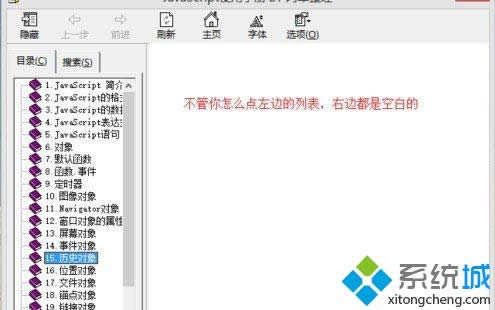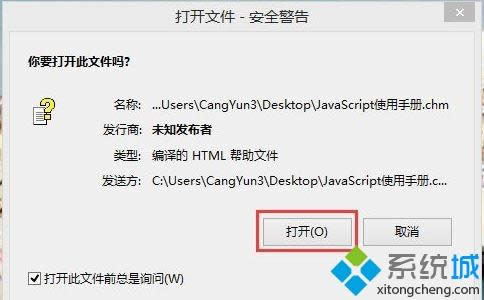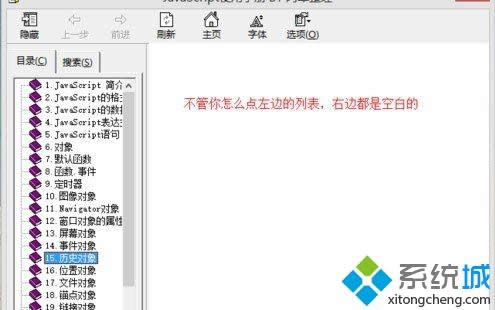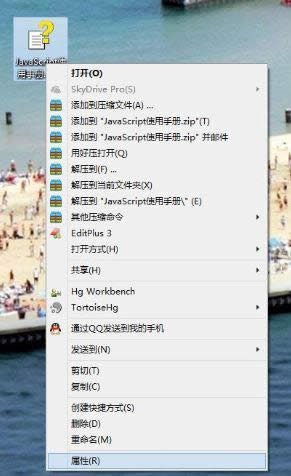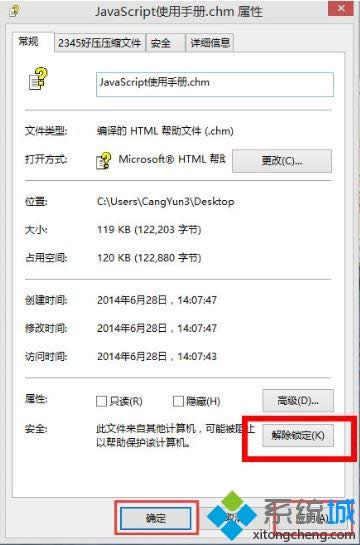Windows8打开chm文件不显示内容的处理办法
发布时间:2021-09-22 文章来源:xp下载站 浏览: 49
|
Windows 8是美国微软开发的新一代操作系统,Windows 8共有4个发行版本,分别面向不同用户和设备。于2012年10月26日发布。微软在Windows 8操作系统上对界面做了相当大的调整。取消了经典主题以及Windows 7和Vista的Aero效果,加入了ModernUI,和Windows传统界面并存。同时Windows徽标大幅简化,以反映新的Modern UI风格。前身旗形标志转化成梯形。 CHM文件格式是微软1998年推出的基于HTML文件特性的帮助文件系统,可以通过URL与Internet联系在一起。可是很多win8专业版用户在打开chm格式文件后右侧不显示内容显示空白,这是怎么回事呢?下面由小编给大家介绍一下win8打开chm文件不显示内容的解决方法。
方法步骤: 1、首先打开chm文件,之后会弹出安全警告窗口,点击“打开”;
2、打开文档后发现不管怎么点击,右边始终是空白的,还会提示网络无法连接数目;
3、关闭打开的chm文件,找到文件右键点击打开它菜单,选择“熟性”;
4、在下方的“安全”设置中,点击“解除锁定”,然后点击确定即可。
大家按照上述方法在chm文件的属性中解除锁定后,就可以正常显示内容了。关于win8打开chm文件不显示内容的解决方法小编就介绍到这里了。 Windows 8是对云计算、智能移动设备、自然人机交互等新技术新概念的全面融合,也是“三屏一云”战略的一个重要环节。Windows 8提供了一个跨越电脑、笔记本电脑、平板电脑和智能手机的统一平台。 |
本文章关键词: win8打开chm文件不显示内容的处理办法-系统城
相关文章
本类教程排行
系统热门教程
本热门系统总排行